Bu makale, Makine Çevirisi kullanılarak üretilmiştir.
Pipedrive Entegrasyonu: Google Meet
Pipedrive'ın Google Meet entegrasyonu, Google Meet video bağlantılarını etkinliklerinize ve Scheduler davetlerinize eklemenizi sağlar.
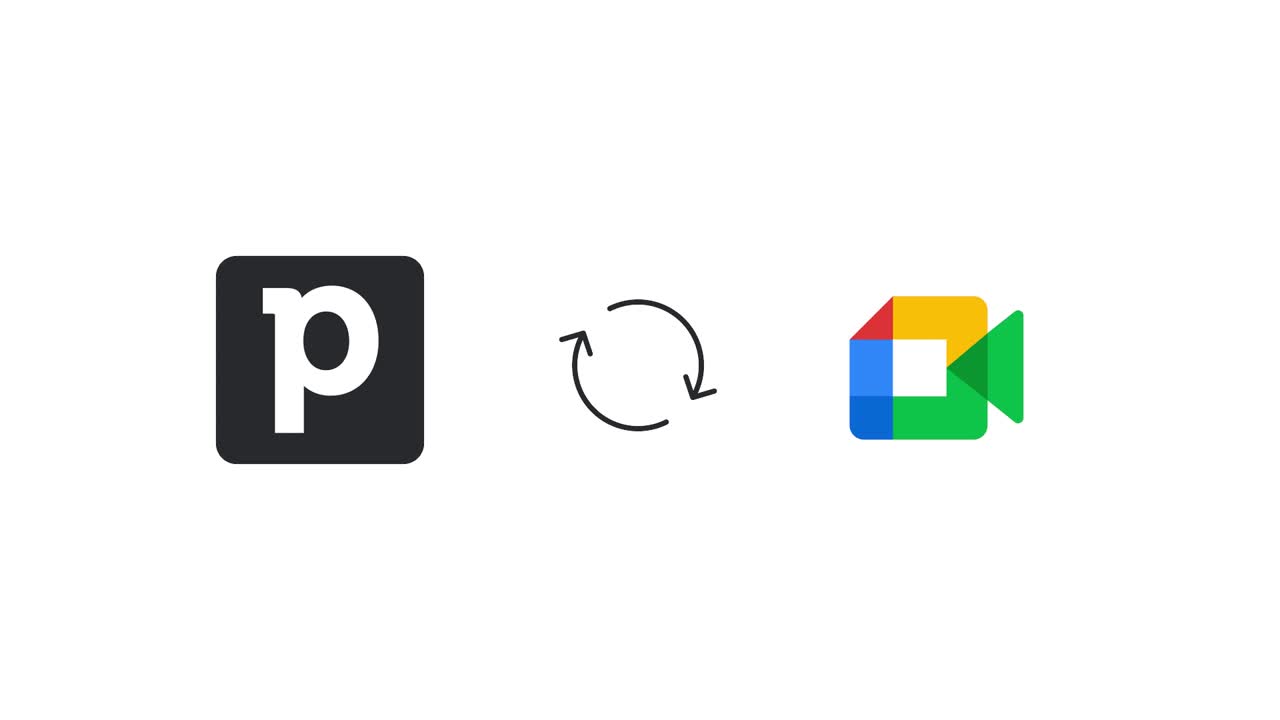
Google Meet entegrasyonunu kurma
Pipedrive'da herhangi yeni veya mevcut bir etkinlik açın ve video çağrısı > Video çağrısı entegrasyonunu yükle > Google Meet toplantısı seçeneğine tıklayın.
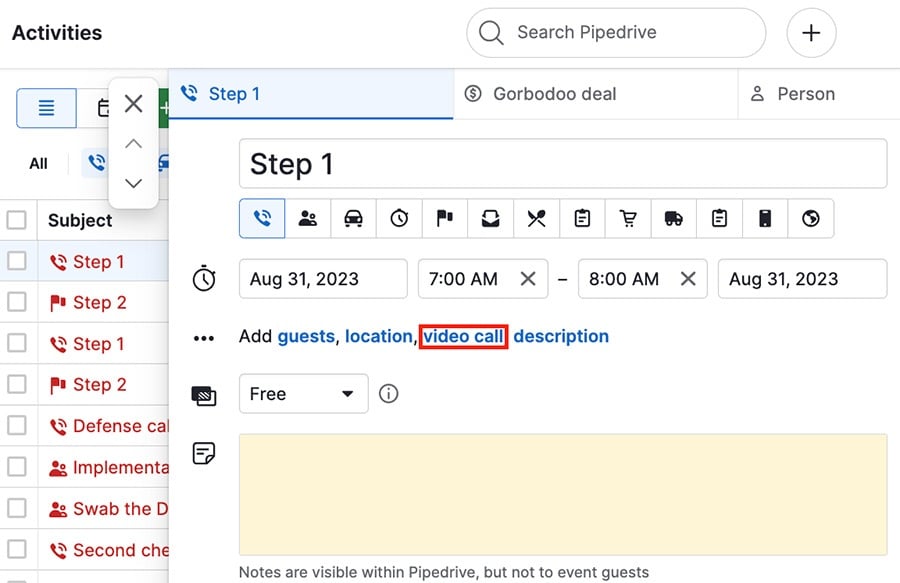
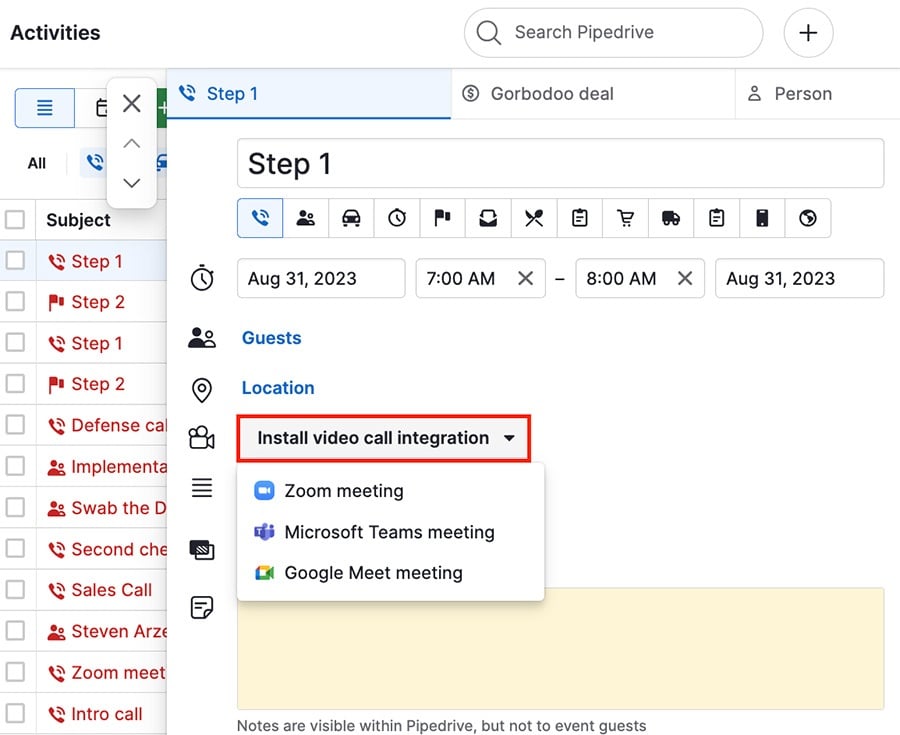
Pipedrive'ın Marketplace sayfasına yönlendirileceksiniz, burada “Şimdi Yükle”ye tıklayacak, Google Meet'e giriş yapacak ve Pipedrive'ın Google hesabınıza erişim izni vermesi gerekecek.
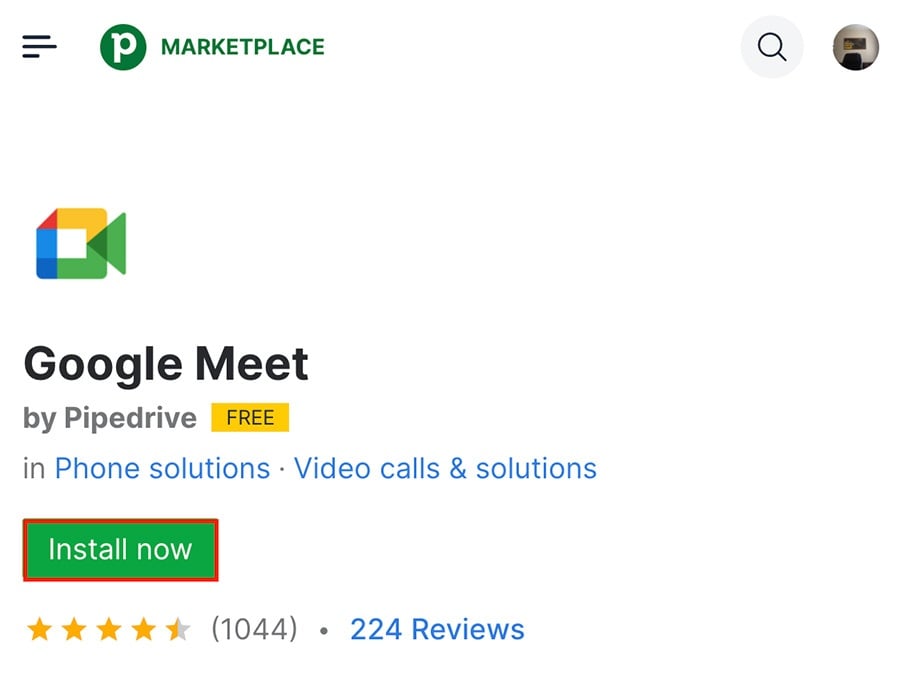
Yetkilendirme başarılı olduktan sonra, bir video çağrı bağlantısı eklemek için “Bunu bir Google Meet toplantısı yap” seçeneğine tıklayabilirsiniz.

Etkinliklere bağlantı ekleme
Başlamak için yeni bir etkinlik oluşturun veya var olan bir etkinliği açın ve "Google Meet toplantısı yapın." öğesine tıklayın.

Davet edilen kişiler için benzersiz bir Google Meet video arama bağlantısı dahil olmak üzere etkinlik daveti için bir açıklama oluşturulacaktır.
Toplantının yeri, Google Meet bağlantısı olarak ayarlanır.
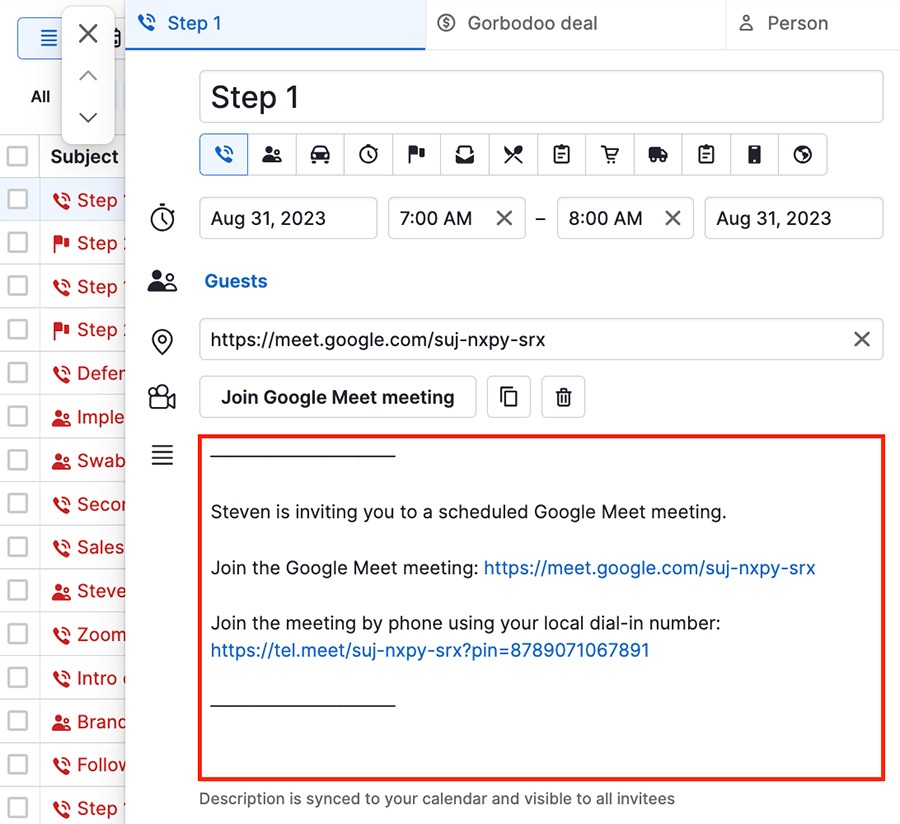
Toplantı zamanı geldiğinde, doğrudan etkinlikten veya bağlantılı kişi, iş veya organizasyonun ayrıntı sayfasından katılabilirsiniz.
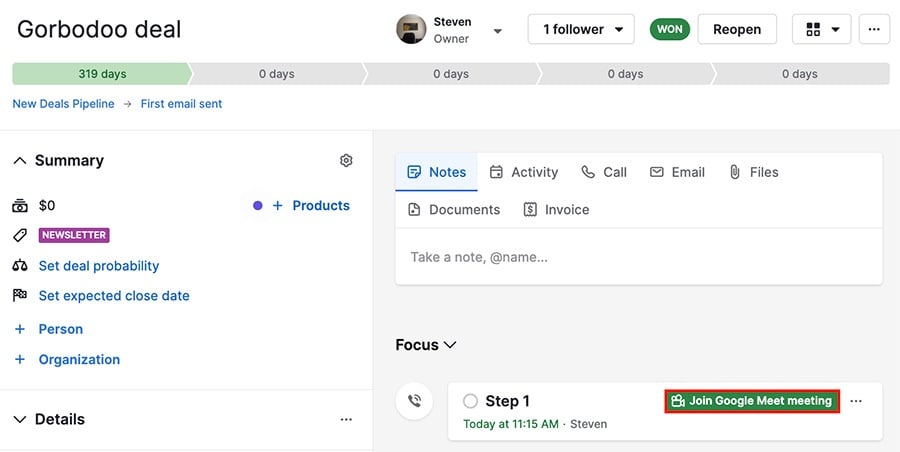
Google Meet'i Zamanlayıcı ile Kullanma
Google Meet bağlantısını bir Zamanlayıcı uygunluğuna eklemek için Etkinlikler > Toplantı zamanlayıcı > Kullanılabilirliği yönet kısmına gidin.

Düzenlemek için mevcut bir uygunluğu seçin veya yeni bir tane eklemek için "Yeni uygunluk oluştur" öğesine tıklayın.
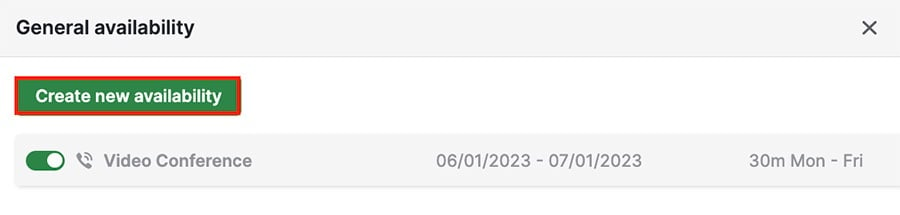
Toplantı detaylarına geldiğinizde, "Google Meet toplantısı yap" öğesine tıklayın.
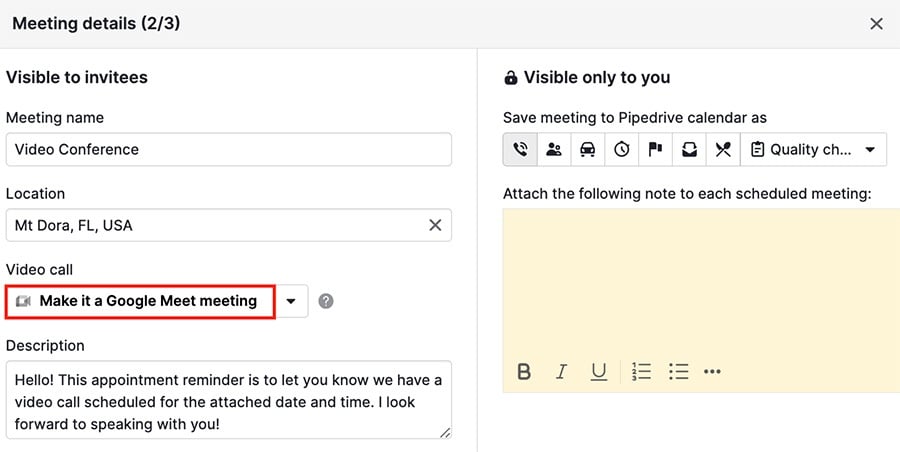
Durum, Google Meet toplantısı olarak değişecek, ancak bir etkinlik gibi, bağlantı açıklamada görünmeyecek.
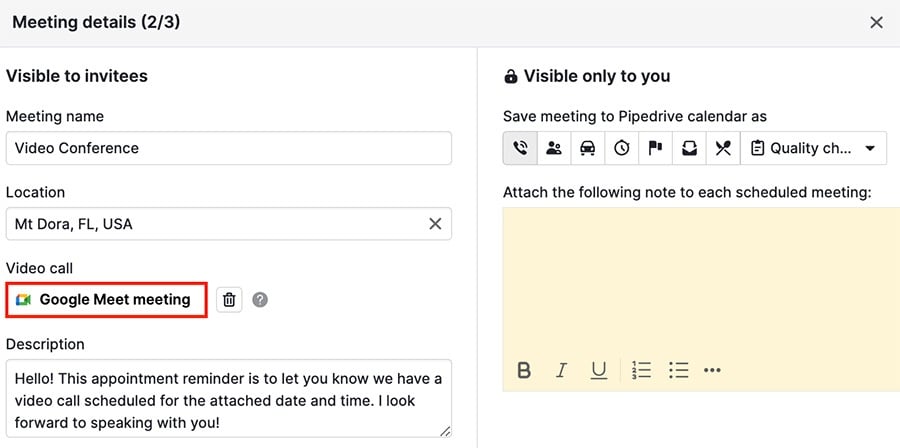
O uygunluk kullanılarak bir randevu planlandığında, bir Google Meet bağlantısı oluşturulacak ve doğrulama e-postalarınız aracılığıyla size ve diğer kişiye gönderilecektir.
Bu makale faydalı oldu mu?
Evet
Hayır